Selectiescherm
Op het selectiescherm maakt u een selectie. Voorbeeld van een selectiescherm (dit kan per dataset variëren):
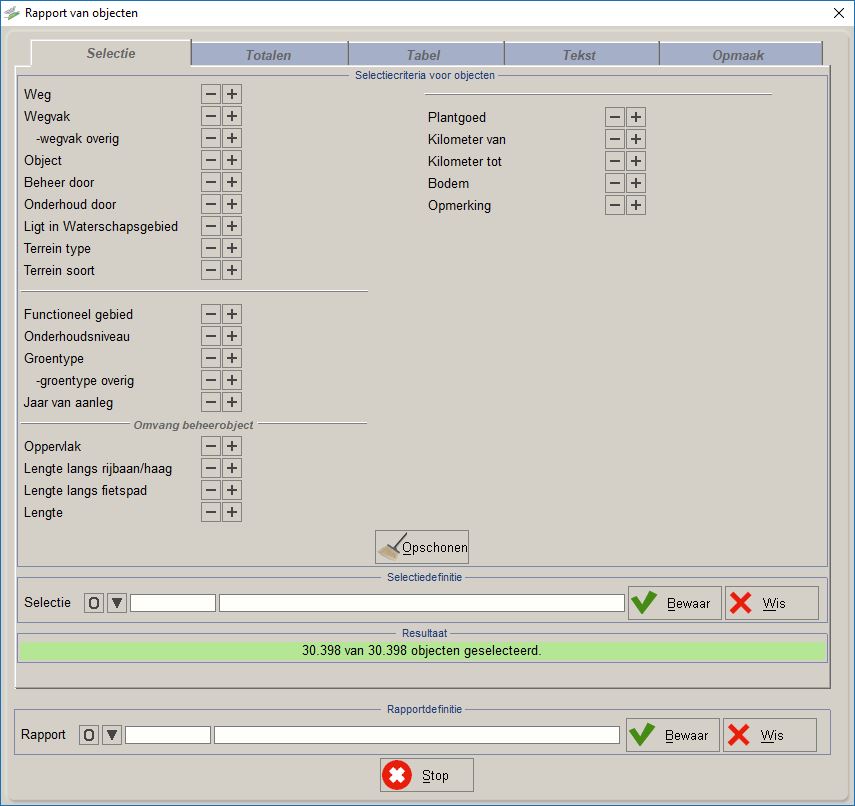
Door te klikken op een plusje bij een kenmerk kunt u op dit kenmerk selecteren. Wanneer u een kenmerk geselecteerd heeft en u bedenkt zich, klikt u op het minnetje om het kenmerk toch niet mee te nemen in de selectie.
Uitleg zoekresultaat
Wanneer op een kenmerk geselecteerd wordt, zal het resultaat direct bij dat kenmerk getoond worden. In onderstaand voorbeeld is één wijk gekozen, zie bovenste blauwe kader. Dit is in het voorbeeld niet zichtbaar. Wél zichtbaar is dat in die wijk 123 groenvakken liggen. Verder is er geselecteerd op groentype 'Heester'. Er zijn blijkbaar 5.318 groenvakken die als groentype 'Heester' hebben. De combinatie van die twee kenmerken geldt voor 55 groenvakken, zie het resultaat bij de blauwe pijl. Dit zijn dus groenvakken die in de gekozen wijk liggen én als groentype 'Heester' hebben.
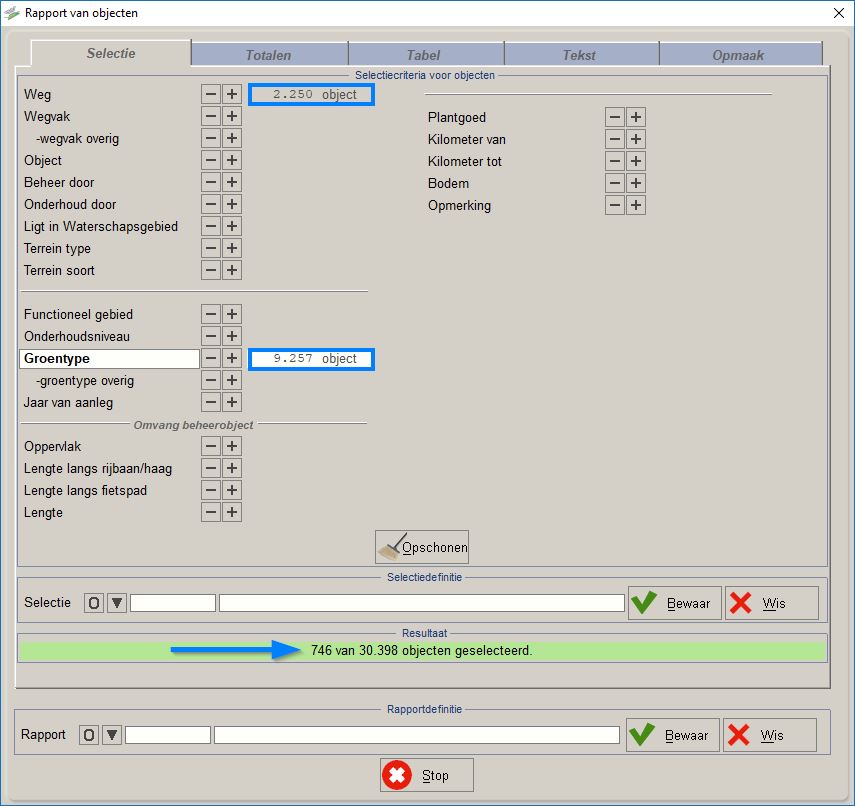
Selectiecriteria
Er zijn verschillende kenmerktypen, ieder met unieke selectie-eigenschappen. Hieronder een uitleg van deze typen.
Optielijsten zijn de meest voorkomende kenmerken: een gestandaardiseerde, uitbreidbare lijst waaruit een optie gekozen kan worden:
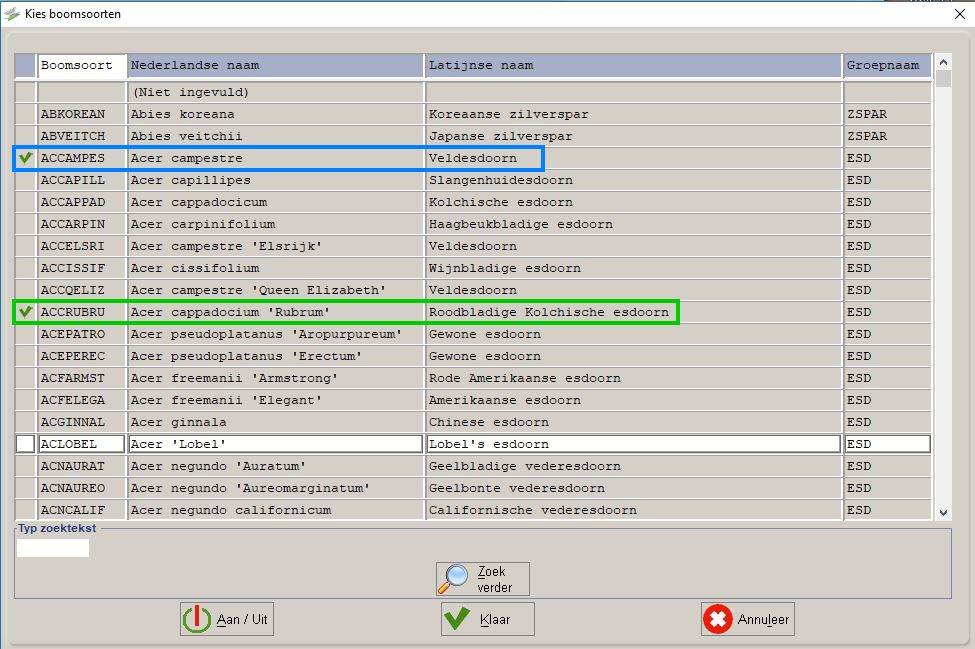
De opties zijn oplopend geordend op de kolom waarvan de kolomkop wit is. In bovenstaand voorbeeld is dit dus de kolom 'Boomsoort'. Klikken op de kolomkop zorgt ervoor dat de ordening aflopend wordt. In het veld Type zoektekst kunt u iets intikken (cursor hoeft daarvoor niet in het veld te knipperen). Er wordt dan gezocht naar het begin van een kolomregel. Wanneer dit gevonden is in de bijbehorende kolom, zal hier direct naar gesprongen worden. Wilt u niet alleen naar het begin zoeken, maar ook verderop in een code of omschrijving, klik dan op de knop [Zoek verder].
Markeer een te selecteren regel door:
●Dubbelklikken op juiste regel.
●Eén muisklik op juiste regel en op <enter> drukken.
●Blader met <PageUp>, <PageDown> of <↑↓> naar juiste regel en druk op <enter>
Markeer snel meerdere regels door voor de eerste regel een groen vinkje te plaatsen en vervolgens bijvoorbeeld 6 regels daaronder te dubbelklikken met de rechtermuisknop.
Voor iedere gekozen regel verschijnt een ![]() , ten teken dat deze regel is geselecteerd.
, ten teken dat deze regel is geselecteerd.
voorbeeld
Klikt u in het voorbeeld op de kolomkop 'Lat. naam', dan zal op alfabetische volgorde van Latijnse naam de opties getoond worden.
'Ace' intypen in het veld Type zoektekst zorgt ervoor dat er gesprongen wordt naar de regel met het blauwe kader.
'Rubrum' intypen in het veld Type zoektekst en er zal niets gevonden worden (alhoewel in het voorbeeld niet zichtbaar is hoe de lijst er verder uitziet), maar vervolgens klikken op de knop [Zoek verder] zal de regel in het groene kader als resultaat geven.
Let op! Wanneer een selectielijst op het scherm staat en u klikt met de muis ergens buiten de selectielijst op het scherm, dan wordt de selectielijst automatisch gesloten. Een reeds gemaakte selectie wordt wel overgenomen.
Selecteren op velden als aanlegjaar en plantjaar geeft het volgende selectiescherm:
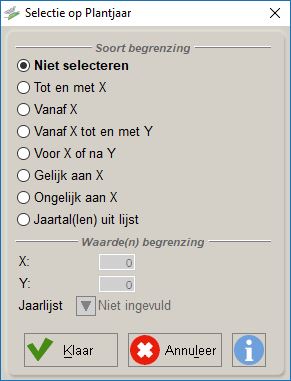
Zodra een optie gekozen wordt, zal het bijbehorende veld beschikbaar komen. In dit voorbeeld is gekozen voor 'Vanaf X', waardoor u bij X iets kunt invullen. Wilt u niet aansluitende jaren kiezen maar een aantal jaren die uit elkaar liggen, bijvoorbeeld bomen met plantjaar 2001, 2008 en 2013, kies dan voor de optie 'Jaartallen uit lijst'.
Selecteren op een datum geeft het volgende selectiescherm:
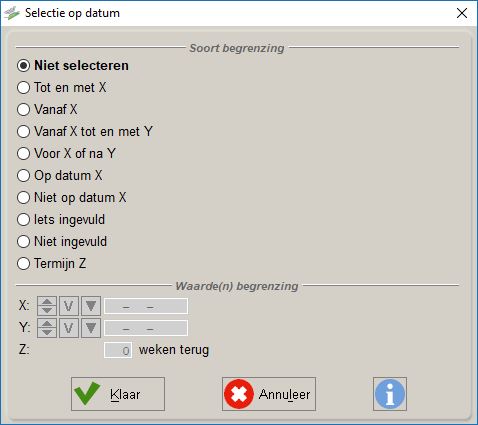
Zodra een optie gekozen wordt, zal het bijbehorende veld beschikbaar komen. In dit voorbeeld is gekozen voor 'Vanaf X', waardoor u bij X iets kunt invullen.
Selecteren op tekst geeft het volgende selectiescherm:
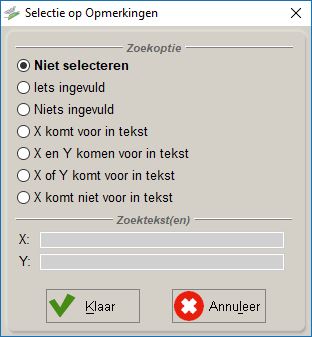
U kunt zoeken naar woorden die voor moeten komen in het tekstveld.
Selecteren op een veld waar getallen ingevuld kunnen worden (Velden als Aantal, Oppervlakte) geeft het volgende selectiescherm:
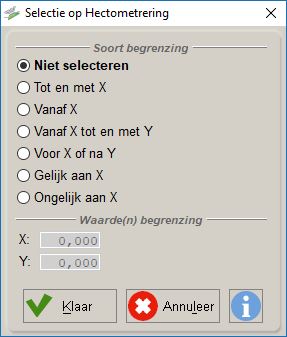
In dit voorbeeld zal gezocht worden naar beheerobjecten waarbij het veld Aantal gelijk aan of hoger is dan 21.
Een selectievakje kunt u wel of niet aanvinken en heeft dus maar twee opties. Het selectieoptiescherm ziet er als volgt uit:
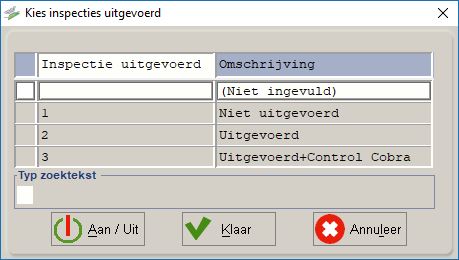
De betekenis van de opties zijn als volgt:
Niet selecteren U maakt geen selectie aan de hand van dit kenmerk.
Ja/Aan/Wel Selecteert alle objecten waarvoor het selectievakje voor dit kenmerk is aangevinkt.
Nee/Uit/Niet Selecteert alle objecten waarvoor het selectievakje voor dit kenmerk niet is aangevinkt.
Sublijsten zijn kenmerken die opgebouwd zijn uit samengestelde kenmerken. Een voorbeeld van zo'n sublijst is het kenmerk 'Uitgevoerd werk':
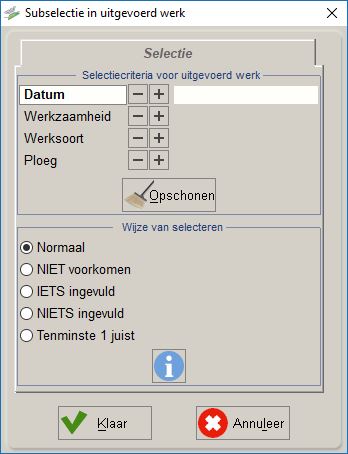
In dit voorbeeld is het kenmerk opgebouwd uit vier subkenmerken. Bijzonder bij een sublijst is het gedeelte in het blauwe kader bij de Wijze van selecteren.
Onderstaande uitleg vindt u ook wanneer u op de blauwe i-knop klikt in het voorbeeld.
●Normaal: U selecteert alle objecten die voldoen aan de opgegeven criteria. Bij een selectieoptielijst wordt een object geselecteerd wanneer één van
de opgegeven codes voorkomt.
●NIET voorkomen: U selecteert alle objecten die NIET voldoen aan de opgegeven criteria
●NIETS ingevuld: U selecteert alle objecten waar voor uitgevoerd werk geen gegevens zijn ingevuld. Voor deze zoekmethode hoeft u geen criteria op te geven.
●Tenminste 1 juist: u selecteert alle objecten die voldoen aan één van de ingevulde criteria.
●EN controle codes: U selecteert alle objecten waar de combinatie van twee of meer gekozen codes voorkomt. Deze zoekmethode werkt alleen wanneer u bij slechts één kenmerk twee of meer codes kiest.
●NIET ENIGE controle code: U selecteert alle objecten waar de opgegeven code NIET als enige code voorkomt. Deze zoekmethode werkt alleen wanneer u bij slechts één kenmerk één code kiest.